Feil nvlddmkm.sys. Blå skjerm av Windows 7 etter driverinstallasjon
Dessverre, mange brukere, ispesielt fans av moderne spill, møtt, som det ser ut, med en skremmende problem: for ingen grunn i det hele tatt, enten i løpet av spillet, eller når systemet starter feilen er nvlddmkm.sys (blå skjerm Windows 7, 8, XP, Vista). Hva er det, og hvordan å fikse denne situasjonen, vi kort og prøver å vurdere.
Problem med nvlddmkm.sys (blå skjerm av BSOD død): generelle symptomer
Selvfølgelig er utseendet på dødsskjermen situasjonenupartisk, men ikke i det hele tatt håpløst. Feilen nvlddmkm.sys selv signalerer at det oppsto en feil under forsøk på å få tilgang til typen minne som skal lastes ut på det såkalte nivået av IRQL-prosesser (avbrudd).

Som vist ved praktisk forskning, iI de fleste tilfeller er dette på grunn av feil driveradresser. Hva er mest trist, slike feil er bare typiske for videochips NVIDIA og vises oftest i 64-biters versjoner av "sju" og "åtte". I slike tilfeller utsteder systemet feilkode 0x00000116 for feilen.
Mindre ofte kan denne typen feil manifesteres idet samme "utløp" for feil i filen NETIO.SYS, ansvarlig for implementeringen av nettverksstabler av IPv4 / IPv6-protokoller. Imidlertid er "Seven" ikke immun mot dette. Det kan også enkelt lage en lignende feil, men med en annen kode: nvlddmkm.sys (blå skjerm av Windows 7 0x000000d1). Generelt er disse feilene like, men metodene for å eliminere problemene i begge tilfeller er radikalt forskjellige.
Problemer med drivere for NVIDIA grafikkort
Når det gjelder drivere, er det todeltsituasjonen. Problemer kan oppstå direkte når den installerte driveren er "slått av", eller nvlddmkm.sys (blå skjerm) mislykkes når driveren er installert. Og i det, og i et annet tilfelle, når du eliminerer problemet, må man handle veldig forsiktig.

Noen "eksperter" anbefaler rett og slettinstaller driveren på standard måte fra "Enhetsbehandling" eller erstatt det nødvendige nvlddmkm.sys-objektet i System32Drivers-mappen. Generelt sett er tankegangen riktig, men metoden for å eliminere problemet ved standardmetoden, dessverre, virker ikke. Her må du handle litt annerledes.
Feilsøkingsproblemer med filen nvlddmkm.sys (blå skjerm av Windows 7 0x00000116): Forhåndsinnstilt handlinger
Så fortsetter vi fra situasjonen som systemetlaster fint Anta at en feil i filen nvlddmkm.sys (blå skjerm av Windows 7, 8) allerede vises i arbeidsprosessen. Først må vi fjerne alle eksisterende skjermkortdrivere. Som allerede nevnt er standardmetoden ikke egnet for dette.
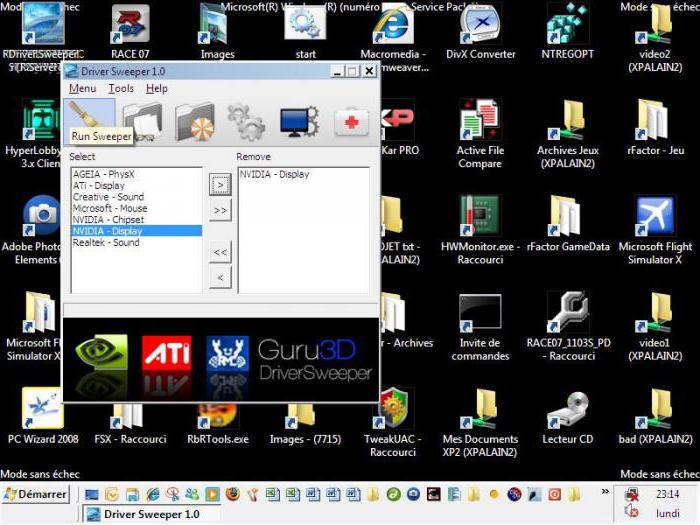
Først last ned og installer to verktøy: Driver Sweeper og CCleaner (ikke nødvendigvis bare dem, du kan ha annen lignende programvare). I prinsippet, hvis du finner det, kan du også bruke bærbare versjoner.

Nå laster vi Windows i sikker modus(F8 nøkkel ved oppstart). Ved hjelp av Driver Sweeper-programmet fjerner vi helt ut skjermkortdriverne (noen ganger vil det være nødvendig å avinstallere den medfølgende programvaren, samt drivere for HDMI-lyd).

Deretter bruker vi CCleaner-verktøyet, nærmere bestemt detsSeksjonen for automatisk å finne feil i systemregisteret med etterfølgende automatisk korrigering av problemer. All. Systemet er klar til å installere nye drivere.
Installere friske drivere
Drivere kan installeres som standardmetode gjennom "Enhetsbehandling" med systemet som søker etter de mest passende skjermdriverne, og deretter lanserer oppdateringen (forutsatt at du alltid er koblet til Internett). Men det beste alternativet er å laste ned den nyeste versjonen av driveren direkte fra produsentens nettsted (i henhold til nummereringen av grafikkortmodellen), og installer deretter i manuell modus.

I prinsippet kan du på dette stadiet brukeautomatiserte verktøy som har tilgang til ressursene til utviklerne selv, for å finne og installere oppdaterte drivere for absolutt alle enheter, inkludert videoadapteren.
Hvis problemet oppstår etter at du har installert driveren(samme feil i filen nvlddmkm.sys, blå skjerm av Windows 7, etc.), kan du prøve å rulle tilbake til et bestemt gjenopprettingspunkt når det ikke var noe problem. Men som praksis viser, kan denne situasjonen bare oppstå når det gjelder enten feil installasjon eller installasjon av en upassende enhetsdriver. Dermed konklusjonen: Du må finne akkurat driveren som tilsvarer videochipen fullt ut.
Noen ganger kan denne metoden ikke fungere. Noen ganger hender det, som lett kan bli en blå skjerm når du starter Windows-feil nvlddmkm.sys. Det vil ha den nedlastede arkivet med sjåføren sette, sier NVIDIA mappe i «C» CD, boot fra disk eller utvinning, bruker gjenopprettingskonsollen, og deretter pakk ønsket kommando fra kommandolinjen filen expand.exe, atskilt med et mellomrom - Nvlddmkm. sy_, og selv gjennom gap - nvlddmkm.sys, og deretter flytte den nye filen i Drivers-mappen i System32 katalogen. Neste kommer omstart av datasystemet.
Av de ekstra handlingene kan være nødvendigInstaller, for eksempel drivere som HD Audio, og, om nødvendig, installer også en vedlagt vedlikeholdspakke for NVIDIA-chips, kalt PhysX.
Oppgradering av DirectX
Ofte nok når du utførerOvennevnte operasjonsfeil vises igjen og igjen. Det kan med all sannsynlighet skyldes en konflikt mellom skjermkortets driverfiler og biblioteker og DirectX-systemfiler. Feilmeldingen inneholder oftest to filer: dxgkrnl.sys og dxgmms1.sys.

Som allerede forstått, den enkleste måten ut av slikeSituasjonen vil enten være en fullstendig installasjon eller en oppdatering til DirectX-pakken. Du kan laste den ned, i prinsippet, hvor som helst, men det er bedre å bruke Microsofts offisielle ressurs.
Mangfold av feil (kode 0x000000d1)
En annen type konflikt av denne typener den samme feilen med kode 0x000000d1. Som nevnt tidligere er det knyttet til feil operasjon av systemfilen NETIO.SYS. Men vær ikke redd, og det er en løsning for å eliminere problemet.

I prinsippet koker det hele i utgangspunktet bare for å deaktivere IPv6-protokollen hvis den ikke brukes.
Feilsøkingsmetode
Først installerer du nettverksdriverne på nyttkart, og bruk deretter Run-menyen i arbeidssystemet (eller kommandolinjen, hvis ønskelig), der vi skriver sfc / scannow-kommandoen. I prinsippet skal det fungere uten å deaktivere IPv6.

I ekstreme tilfeller går du til eiendommenetrådløs tilkobling (hvis den for eksempel brukes) og fjern merket fra linjen som aktiverer IPv6-protokollen, så overbelaster vi systemet. Du kan komme til denne delen gjennom standard "Kontrollpanel", hvis du bruker for å vise tilstanden til nettverket og endre egenskapene til nettverkskortet.
Andre mulige årsaker og løsninger
I prinsippet har vi nå gjennomgått en kort gjennomgangDe mest sannsynlige årsakene og situasjonene når nvlddmkm.sys-filen krasjer (blå skjerm av Windows 7, 8, etc.). Som det allerede er klart, må du først bestemme essensen av selve problemet. Det er nok å være oppmerksom på feilkoden, siden i begge tilfeller beskrives det fellesnavnet det samme.
På den annen side kan problemer ikkeå ende. Det må testes RAM. Ofte konflikter med lameller med "RAM" kan også føre til slike resultater. I dette tilfellet må du fjerne alle strimlene og sette dem inn i sporene med påfølgende lasting av systemet en etter en, til feilen vises igjen. Så snart det oppstår, blir det umiddelbart klart at problemet er nettopp i "RAM". Det er selvsagt bedre å erstatte ikke-arbeids- eller konfliktlinjen. Men dette gjelder for det meste stasjonære datamaskiner, ikke bærbare datamaskiner, spesielt siden tilgang til dem er begrenset, og det er utakknemlig å demontere den bærbare datamaskinen selv, og om den også er under garanti.
I noen tilfeller må du kanskje nullstilleBIOS-innstillinger for selve skjermkortet. Hvis kortet var overklokket, er det bedre å redusere frekvensen til fabrikkinnstillingene. Et lite verktøy kalt Riva Tuner er perfekt for dette.
Men i noen tilfeller (spesielt i WindowsXP) kan den vellykkede løsningen på problemet være installasjonen av den siste oppdateringspakken, og for den "syv" og over - den vanlige oppdateringen. Underveis er det verdt å legge til at problemer kan skyldes programmer som Sygate Personal Firewall eller andre tredjeparts brannmurer som den. Problemet løses ved vanlig avinstallasjon.
I alle fall, fortvil ikke, fordi for hver bestemt situasjon er det en egen løsning på problemet.








